Android 上有許多應用程式可讓您精確測量接入點的 WiFi 訊號強度。有機會為您提供信息,以便更好地放置路由器和中繼器,並分析您的家以尋找白色區域。在本教程中,我們將向您展示如何使用免費應用程式進行測量:WiFi 分析儀。
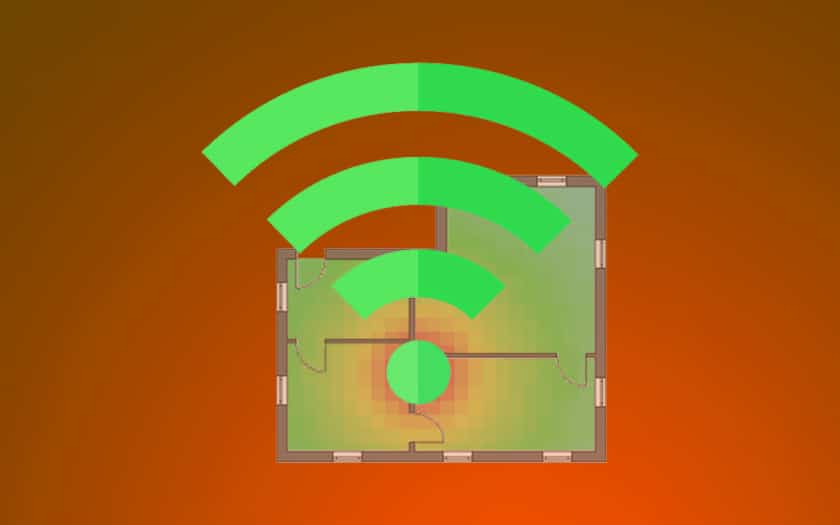
這並不總是那麼容易改善家中 WiFi 網路的覆蓋範圍– 並且有充分的理由:無線電波根據定義是不可見的,並且可能會產生違反直覺的行為,這取決於牆壁的材料、接入點和設備之間的障礙物和/或信號可能的反射。然而,借助 WiFi 分析儀應用程序,您可以精確測量家中每個角落的 WiFi 訊號強度,並確定路由器的更好位置,甚至毫無疑問,如果需要中繼器或其他接入點,以便隨時隨地都能上網。我們將了解如何使用開發商 Keuwlsoft 的 WiFi 分析儀來完成此操作,但如果這個應用程式不適合您,還有很多替代應用程式 - 方法保持不變。用你家的地圖、色鉛筆和智慧型手機武裝自己:走吧!
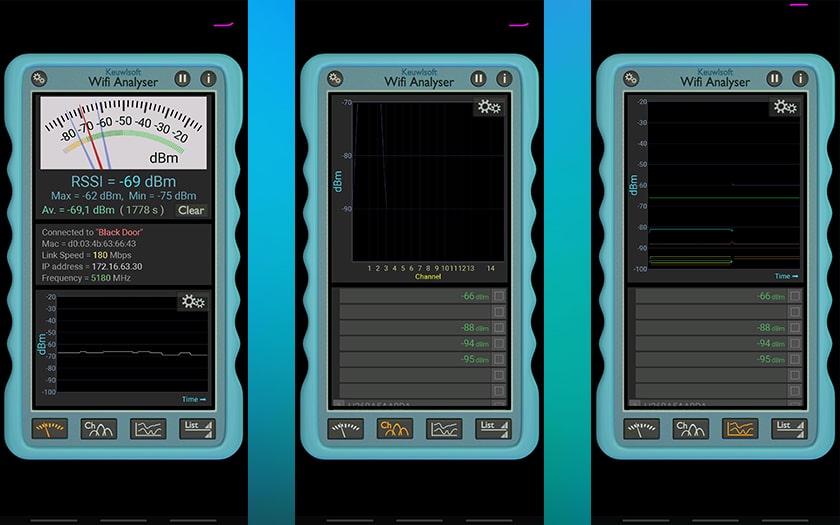
為此:
- 下載並安裝Wi-Fi 分析儀在您的智慧型手機上點擊此處
- 繪製或列印您家的平面圖
- 在WiFi分析儀首先進入通道選項卡(底部左起第二個按鈕)並檢查路由器的通道是否被其他周圍的盒子使用 - 如果是這種情況,建議將其更改為較少使用的通道在繼續之前,請執行以下操作本教學用於從互聯網盒子的設定中更改 WiFi 通道
根據您是否有一個或多個存取點,以下步驟略有不同。在第一種情況下:
- 只需將您的智慧型手機連接到路由器,打開WiFi 分析儀,然後在房間裡走動,查看指標下降至-90 dBm 的區域(在這種情況下,訊號較弱),或者相反,當指標上升至-20 dBm 時(訊號較強時)
您可以認為,您家中訊號低於 -70 dBm 的區域將會出現連線不良、吞吐量降低和錯誤增加的情況。高於 -80 dBm,您的某些裝置根本無法連線。
- 請注意您房屋平面圖上的以下資訊:無需非常精確,例如您可以每 10 dBm 製作不同顏色的大區域。重要的是你發現自己在那裡。
如果您有多個接入點,請轉到左側第三個圖示:
- 然後,您可以取消選擇所有不想看到的存取點
- 與其他方法一樣,在您的家中走動看看您的設備的接收水平
- 將此資訊寫在您的計劃中(不同之處在於您同時有來自 n 個接入點的信號)
另請閱讀:WiFi – 如何保護您的家庭網絡
然後,您可以透過移動您的盒子或接入點進行試驗,以覆蓋盡可能多的空間。這可能會凸顯購買中繼器的必要性,甚至更好 - 透過 PLC 或乙太網路電纜連接的額外存取點。無線中繼器往往會增加訊號強度,但並非總是提高連接品質(其穩定性和吞吐量)。優點是,將所有這些資訊放在您家的地圖上後,您將確切地知道您在存取點或中繼器方面的需求。






